电脑删除文件的恢复方法(如何从电脑回收站或使用恢复软件恢复最近删除的文件)
- 经验技巧
- 2024-09-02
- 73
在日常使用电脑的过程中,我们经常会不小心删除一些重要的文件,导致数据丢失。然而,幸运的是,删除的文件并不会立即从电脑中消失,我们还有一些方法可以尝试将它们恢复回来。本文将介绍从电脑回收站和使用恢复软件两个方面,详细讲解如何恢复最近被删除的文件。
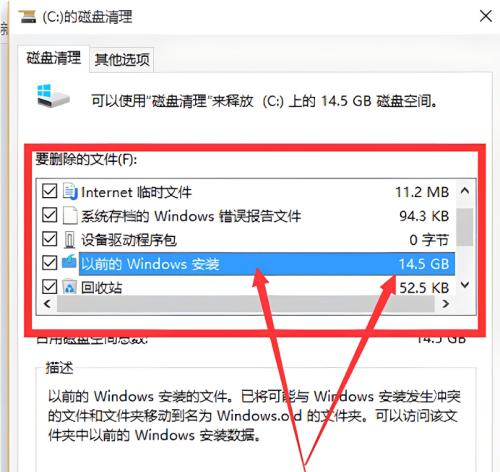
了解电脑回收站的作用
在电脑中,回收站是一个存储已删除文件的临时目录,可以充当"垃圾桶"的功能。关键在于,回收站只会在你主动清空它或存储空间不足时才会真正删除文件,所以在意外删除文件后,第一步应该是检查回收站中是否存在被删除的文件。
打开电脑回收站
要打开回收站,只需双击桌面上的回收站图标即可。在回收站中,你会看到最近被删除的文件以及文件夹。如果你找到了被删除的文件,只需右键点击它并选择"还原",文件将被恢复到原来的位置。
搜索并恢复从回收站中彻底删除的文件
如果你无法在回收站中找到需要恢复的文件,可能是因为它已经被从回收站中彻底删除。不过,你仍然有一定的机会通过使用一些特殊软件来找回这些被彻底删除的文件。
了解恢复软件的原理
恢复软件利用计算机存储的方式,通过扫描和检测磁盘上未被重写的数据块,来找回被删除的文件。这些软件可以帮助我们从各种存储设备中恢复文件,包括硬盘驱动器、闪存驱动器、SD卡等。
选择一款可信赖的恢复软件
市面上有许多不同的恢复软件可供选择,但有些可能不太可靠或存在风险。在选择恢复软件时,应该选择一款经过验证且可信赖的软件,以确保数据的安全和完整性。
安装和运行恢复软件
安装所选的恢复软件后,打开它并按照指示操作。通常情况下,软件会要求你选择需要恢复的存储设备,并提供一些恢复选项,如文件类型、文件大小等。
扫描存储设备以寻找被删除的文件
一旦你完成了软件的设置,它将开始扫描存储设备以找回被删除的文件。这个过程可能需要一些时间,取决于存储设备的大小和文件的数量。
恢复所需的文件
扫描完成后,恢复软件将列出所有找到的被删除文件。你可以预览并选择需要恢复的文件,然后指定一个目标位置来保存恢复后的文件。
避免在恢复前写入新数据
为了提高成功恢复的可能性,你应该尽量避免在删除文件后写入新的数据到存储设备上。因为一旦新的数据写入,它可能会覆盖原来被删除文件所占用的空间,从而导致文件无法完整恢复。
备份文件的重要性
为了避免数据丢失和不必要的恢复过程,定期备份重要的文件至关重要。通过定期备份,即使不小心删除了文件,我们也能够轻松地从备份中恢复它们。
数据恢复的局限性
尽管恢复软件可以帮助我们找回大部分被删除的文件,但并不是所有的文件都能被完全恢复。有些文件可能已经被覆盖或部分损坏,导致无法恢复。
数据恢复服务
如果你对自己的恢复能力不太有信心,或者遇到了无法解决的问题,你可以考虑寻求专业的数据恢复服务。这些服务通常具备更高级的恢复技术和设备,可以帮助你从各种严重的数据丢失情况中恢复文件。
小心使用恢复软件
在使用恢复软件时,一定要小心操作,避免误操作导致数据进一步丢失或文件被永久删除。阅读和理解软件的使用说明,并确保按照正确的步骤执行操作。
及时处理删除文件
如果你意识到自己删除了重要文件,请尽快采取行动。不要等待太久,因为随着时间的流逝,被删除的文件可能会被覆盖或损坏,从而无法完全恢复。
虽然删除文件是一个常见的错误,但我们还有多种方法可以尝试将它们恢复回来。通过检查回收站和使用恢复软件,我们可以最大程度地提高文件恢复的成功率。然而,为了保护数据安全,我们应该意识到备份数据的重要性,并小心操作以避免进一步损坏或丢失文件。
电脑最近删除的文件如何恢复
在日常使用电脑的过程中,我们经常会遇到不小心删除了重要文件的情况。这时候,如果能够快速有效地找回这些文件,将会极大地减轻我们的困扰和损失。本文将介绍一些简单的方法,帮助读者恢复电脑最近删除的文件。
1.使用“回收站”功能恢复
通过点击桌面上的“回收站”图标,可以找回最近删除的文件。只需在回收站界面中找到需要恢复的文件,右键点击并选择“还原”,即可将文件恢复至原始位置。
2.利用“历史版本”功能进行恢复
部分操作系统(如Windows10)提供了“历史版本”功能。通过右键点击要恢复的文件或文件夹,选择“属性”并切换到“版本”选项卡,可以查看并还原该文件或文件夹的历史版本。
3.使用“快速恢复”软件
市面上有许多专门用于文件恢复的软件,如Recuva、EaseUSDataRecoveryWizard等。这些软件通过扫描计算机硬盘,找回被删除的文件。使用这些软件时,需要注意选择合适的扫描模式和路径,以提高恢复成功率。
4.尝试“恢复模式”或“安全模式”
在部分情况下,特别是在文件刚刚被删除时,可以尝试进入计算机的“恢复模式”或“安全模式”来找回文件。这些模式会限制系统的启动程序,从而使删除的文件能够更容易地被找回。
5.寻求专业数据恢复服务
如果上述方法都无法恢复文件,或者文件极为重要且不能有丝毫损坏风险时,可以考虑寻求专业的数据恢复服务。这些服务提供商通常拥有先进的设备和技术,可以从磁盘驱动器中读取已经删除的数据。
6.利用云服务进行恢复
如果我们习惯将重要文件存储在云端,那么可以尝试通过登录云服务账号并查看“已删除文件”目录来找回丢失的数据。
7.使用命令行工具恢复
对于熟悉计算机命令行操作的用户,可以使用一些命令行工具来找回被删除的文件。在Windows系统中,可以使用命令行工具“attrib”来查找隐藏的文件。
8.恢复备份文件
在发生文件删除之前,如果我们有备份习惯,可以轻松地通过备份文件恢复丢失的数据。查找备份位置,将备份文件还原到计算机中即可。
9.检查其他存储设备
有时候,我们会忽略电脑以外的存储设备,例如移动硬盘、U盘、SD卡等。当电脑上的文件被意外删除时,可以将这些存储设备连接到其他设备上,检查是否存在备份或者临时文件。
10.查找临时文件
电脑在进行一些操作时,会生成临时文件。在一些情况下,这些临时文件可能包含我们刚刚删除的内容。通过查找系统的临时文件夹,有机会找回被删除的文件。
11.恢复被覆盖的文件
当我们删除一个文件后,继续往硬盘上写入新的数据时,已删除的文件可能会被新数据覆盖掉。在操作失误后,需要立即停止使用该硬盘,并尝试使用专业工具恢复被覆盖的文件。
12.确认没有同步到其他设备
如果我们使用了云同步服务或者其他设备与电脑进行了同步,有可能被删除的文件仍然存在于其他设备上。检查其他设备的同步文件夹,以确保文件没有被彻底删除。
13.恢复系统还原点
如果我们在电脑中设置了系统还原点,可以尝试使用系统还原功能来恢复文件。这个方法适用于在文件删除之前存在的还原点。
14.注意不要过度操作
在尝试恢复文件的过程中,我们要注意避免过度操作,以免造成更多的数据丢失。每一步操作都应谨慎,并在有需要时寻求专业帮助。
15.加强数据备份意识
为了避免类似情况的发生,我们应该加强数据备份意识。定期备份重要文件,并将备份文件存储在不同的设备或云服务中,可以大大减少数据丢失的风险。
当我们不小心删除了电脑中的重要文件时,可以通过多种方法来恢复。从简单的“回收站”恢复到寻求专业数据恢复服务,选择合适的方法可以帮助我们轻松找回丢失的数据。但同时,我们也应该加强数据备份意识,以防止类似情况再次发生。
版权声明:本文内容由互联网用户自发贡献,该文观点仅代表作者本人。本站仅提供信息存储空间服务,不拥有所有权,不承担相关法律责任。如发现本站有涉嫌抄袭侵权/违法违规的内容, 请发送邮件至 3561739510@qq.com 举报,一经查实,本站将立刻删除。